Otázka
Problém: Jak opravit zesílení basů reproduktorů notebooku po aktualizaci Windows 20H2?
Ahoj. Snažil jsem se to opravit sám, ale nemůžu přijít na to, co se stalo. Po nedávném upgradu operačního systému se zdá, že basy reproduktorů mého notebooku hodně zesílily. Stalo se to po aktualizaci 20h2. Aktualizaci jsem vrátil zpět – se zvukem se nic nemění. Tento vylepšený zvuk není v pořádku, pomozte mi ho změnit zpět, prosím.
Vyřešená odpověď
Problém se zesílením basů reproduktorů notebooku po aktualizaci Windows 20H2 je frustrující, protože uživatelé[1] hlásí, že sami nemění žádná nastavení, takže změna nastala z ničeho nic a nelze ji snadno změnit zpět. Aktualizace Windows 10 mohou opravit různé problémy a chyby, vyřešit problémy známé z předchozí verze upgradu, takže nedávné aktualizace OS mohou pomoci, ale v tomto případě také spouštějí různé problémy.
Problémy se stabilitou a výkonem, jako jsou basy reproduktorů notebooku, jsou zesíleny po 20H2 aktualizace systému Windows nikde kvůli chybné aktualizaci nebo konkrétnímu problému s kompatibilitou se softwarem, hardwarem, jinými aplikací. Je to běžná příčina problémů se zařízeními Windows, protože systém vyžaduje spoustu různých souborů a částí, které jsou potřeba pro všechny činnosti.
Tento problém může být nepříjemný, protože když se basy reproduktorů po aktualizaci 20H2 zesílí, lidé nemohou správně používat své stroje. Spolu s tímto problémem se zvukem mohou nastat různé další problémy, když jsou soubory poškozené nebo chybí.[2] Je důležité nejen opravit problém, ale také najít hlavní příčinu tohoto problému, aby další problémy nenarušovaly vaše používání počítače.
Chcete-li opravit zesílení basů reproduktorů notebooku po aktualizaci systému Windows 20H2, měli byste projít níže uvedenými metodami, ale možná budete chtít zkontrolovat některé problémy dříve. Musíte si být jisti, že jsou použity správné zvukové ovladače a zkontrolovat, zda je verze aktuální, aby postupy používající tyto ovladače probíhaly hladce. Tyto kusy si můžete nainstalovat sami, nebo se dodávají s instalací OS a aktualizují se. Můžete se ujistit a zkontrolovat nebo dokonce aktualizovat pomocí níže uvedené metody.
Pokud jde o důvody tohoto problému se zvukem v systému Windows 10, řešení problémů může nabídnout určité informace. Chceme jen poznamenat, že bezpečnost v tomto případě není problém. Malware nebo PUP[3] nemůže ovlivnit taková nastavení nebo různé procesy, ale infekce mohou vyvolat změny v systémových složkách, takže spuštění a ReimagePračka Mac X9 může pomoci zkontrolovat infekce a poškození malwaru.
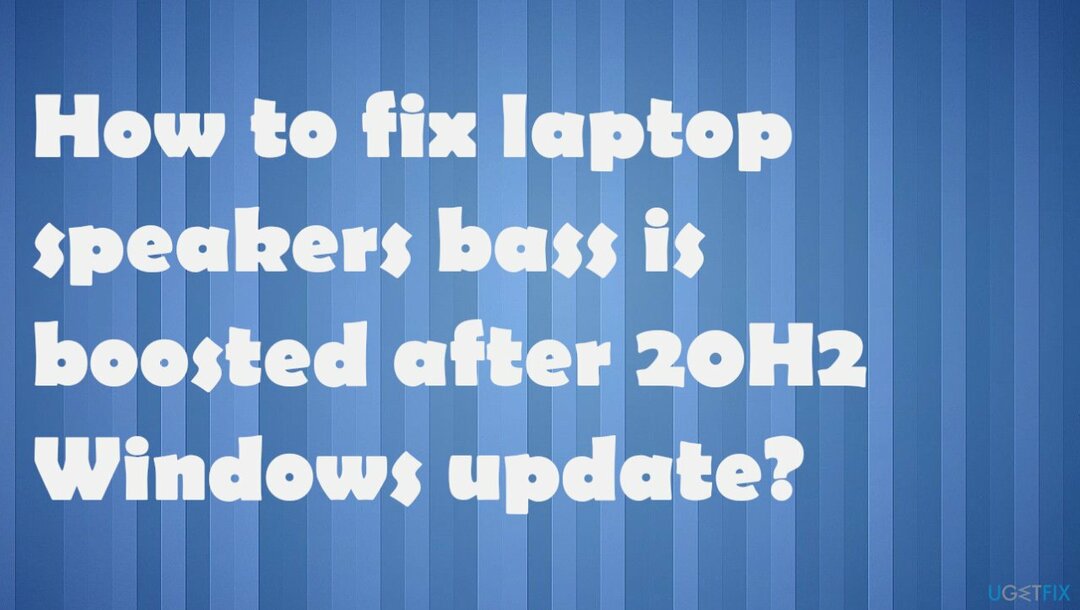
#1 Spusťte Poradce při potížích se zvukem systému Windows
Chcete-li opravit poškozený systém, musíte si zakoupit licencovanou verzi Reimage Reimage.
- lis Windows + I otevřít Nastavení.
- Klikněte Aktualizace a zabezpečení.
- Pak Odstraňte problémy.
- A další tprubleshooters.
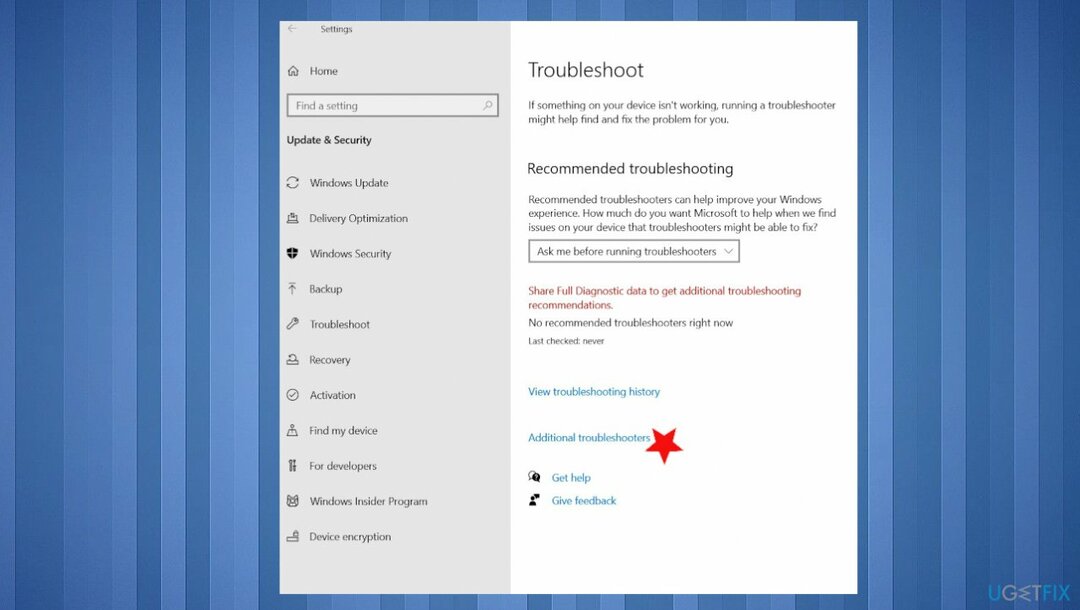
- Na pravé straně vyhledejte a vyberte Přehrávání zvuku.
- Klikněte na Spusťte nástroj pro odstraňování problémů.
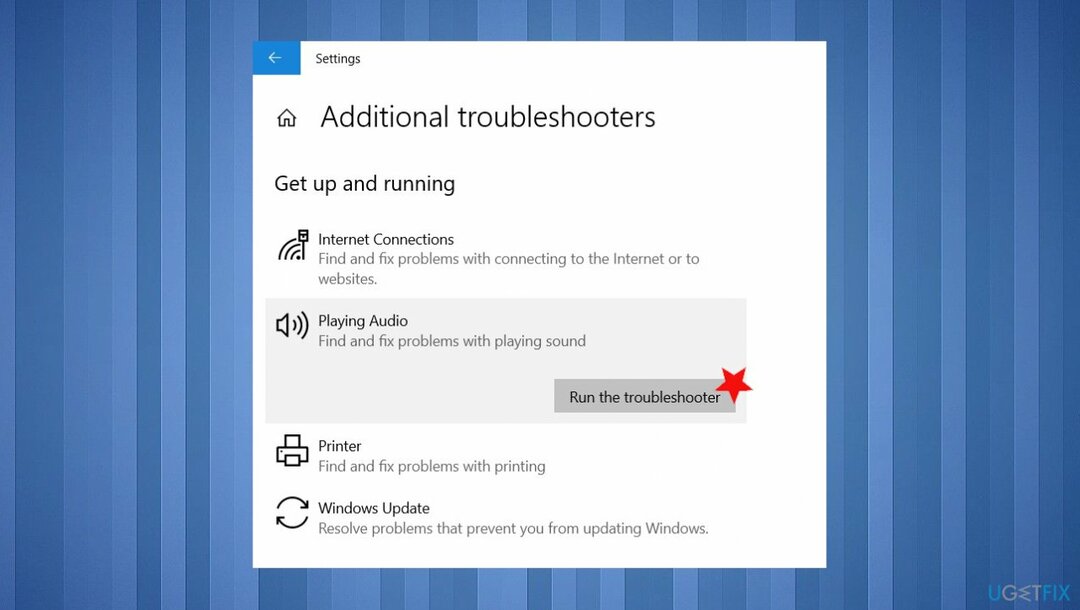
- To zjistí a opraví problémy se zvukem systému Windows 10.
- Poté restartujte Windows a zkontrolujte zvuk.
#2 Restartujte zvukovou službu, abyste opravili basy reproduktorů notebooku po aktualizaci Windows 20H2
Chcete-li opravit poškozený systém, musíte si zakoupit licencovanou verzi Reimage Reimage.
- lis Windows + R.
- Typ services.msc a ok.
- Přejděte dolů a hledejte Služba Windows Audio.
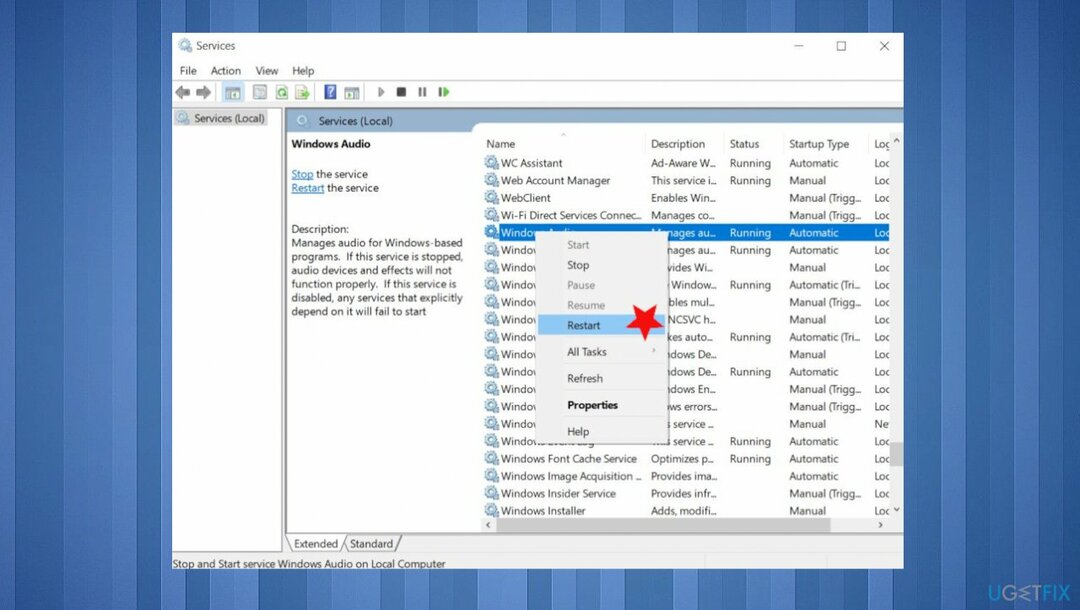
- Klikněte pravým tlačítkem myši na zvukové službě Windows a vyberte restartovat.
- Zkontrolujte, zda je typ spouštění nastaven na automatický ve vlastnostech.
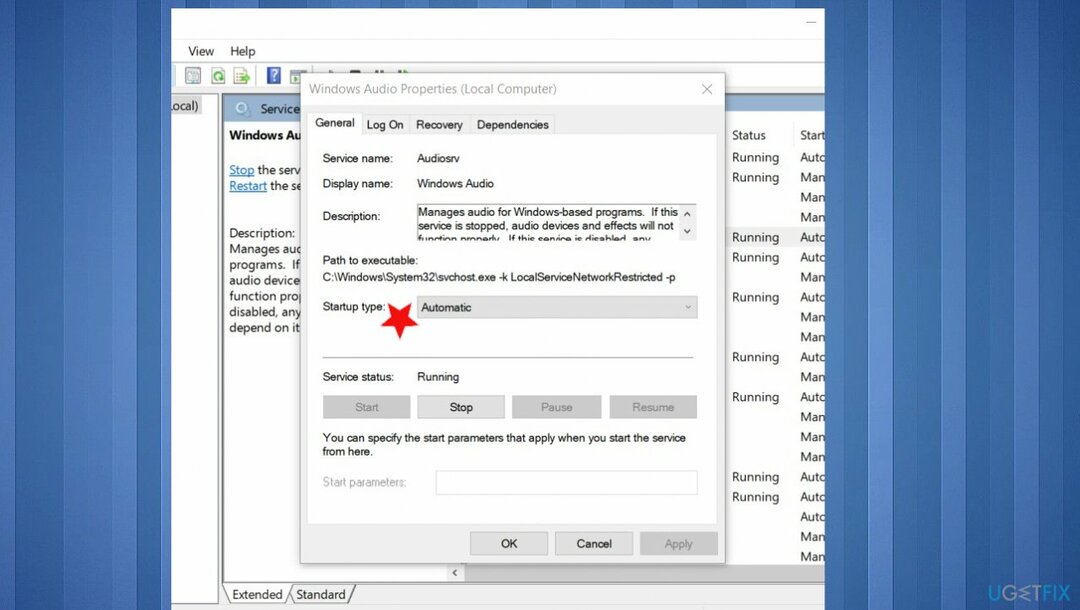
- Klikněte aplikovat a ok pro uložení změn.
- Udělejte to samé s AudioEndpointbuildert servis.
#3 Aktualizujte ovladače
Chcete-li opravit poškozený systém, musíte si zakoupit licencovanou verzi Reimage Reimage.
- lis Windows + X vybrat Správce zařízení.
- Rozšířit Ovladače zvuku, videa a her.
-
Klikněte pravým tlačítkem myši nainstalovaný ovladač zvuku a poté vyberte Aktualizujte ovladač.
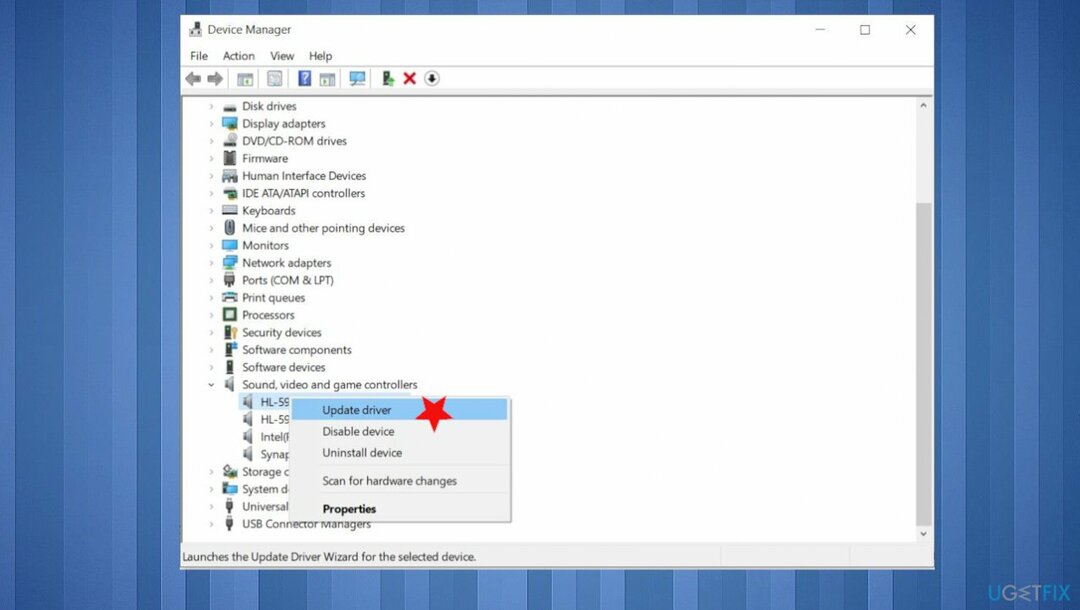
- Tím zkontrolujete nejnovější aktualizovaný zvukový ovladač pro váš počítač.
- Zvolte automatické stahování a instalaci ovladačů za vás.
- Restartujte systém Windows.
DriverFix může také provést tuto aktualizaci a kontrolu za vás automaticky.
#4 Přeinstalujte ovladače, abyste opravili basy reproduktorů po aktualizaci systému Windows
Chcete-li opravit poškozený systém, musíte si zakoupit licencovanou verzi Reimage Reimage.
- Znovu otevřete správce zařízení.
- Rozšířit Ovladače zvuku, videa a her.
- Klikněte pravým tlačítkem myši ovladač zvuku a poté vyberte odinstalovat zařízení.
- Nyní si stáhněte nejnovější software ovladače zvuku pro váš počítač z webu výrobce zařízení a postupujte podle jeho pokynů.
- Restartujte systém Windows a po přeinstalaci zkontrolujte, zda to pomůže.
#5 Vypněte vylepšení zvuku
Chcete-li opravit poškozený systém, musíte si zakoupit licencovanou verzi Reimage Reimage.
- Vybrat Start knoflík.
- Do vyhledávacího pole zadejte Zvuk.
- Poté vyberte Ovládací panel zvuku ze seznamu výsledků.
- Na Přehrávání karta, klikněte pravým tlačítkem myši výchozí zařízení.
- Poté vyberte Vlastnosti.
- Na Karta Vylepšení, vybrat Zakázat všechna vylepšení zaškrtněte políčko a zkuste přehrát vaše zvukové zařízení.
- Pokud to nefunguje, vyberte Zrušit.
- Poté na Přehrávání vyberte jiné výchozí zařízení, pokud nějaké máte.
- Vybrat Zakázat všechna vylepšení zaškrtněte políčko a zkuste zvuk přehrát znovu.
- Udělejte to pro každé výchozí zařízení.
Opravte své chyby automaticky
Tým ugetfix.com se snaží ze všech sil pomoci uživatelům najít nejlepší řešení pro odstranění jejich chyb. Pokud se nechcete potýkat s technikami ruční opravy, použijte automatický software. Všechny doporučené produkty byly testovány a schváleny našimi profesionály. Nástroje, které můžete použít k opravě chyby, jsou uvedeny níže:
Nabídka
Udělej to teď!
Stáhnout FixŠtěstí
Záruka
Udělej to teď!
Stáhnout FixŠtěstí
Záruka
Pokud se vám nepodařilo opravit chybu pomocí Reimage, kontaktujte náš tým podpory a požádejte o pomoc. Sdělte nám prosím všechny podrobnosti, o kterých si myslíte, že bychom měli vědět o vašem problému.
Tento patentovaný proces opravy využívá databázi 25 milionů součástí, které mohou nahradit jakýkoli poškozený nebo chybějící soubor v počítači uživatele.
Chcete-li opravit poškozený systém, musíte si zakoupit licencovanou verzi Reimage nástroj pro odstranění malwaru.

VPN je zásadní, pokud jde o to soukromí uživatele. Online sledovače, jako jsou soubory cookie, mohou používat nejen platformy sociálních médií a jiné webové stránky, ale také váš poskytovatel internetových služeb a vláda. I když použijete nejbezpečnější nastavení prostřednictvím webového prohlížeče, stále můžete být sledováni prostřednictvím aplikací připojených k internetu. Kromě toho prohlížeče zaměřené na soukromí, jako je Tor, nejsou optimální volbou kvůli snížené rychlosti připojení. Nejlepším řešením pro vaše maximální soukromí je Soukromý přístup k internetu – být anonymní a zabezpečený online.
Software pro obnovu dat je jednou z možností, která by vám mohla pomoci obnovit své soubory. Jakmile soubor smažete, nezmizí ve vzduchu – zůstane ve vašem systému, dokud na něj nebudou zapsána žádná nová data. Data Recovery Pro je software pro obnovu, který hledá pracovní kopie smazaných souborů na vašem pevném disku. Pomocí tohoto nástroje můžete zabránit ztrátě cenných dokumentů, školních prací, osobních obrázků a dalších důležitých souborů.